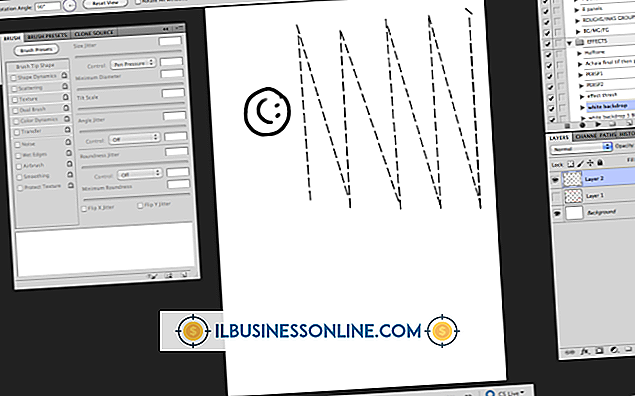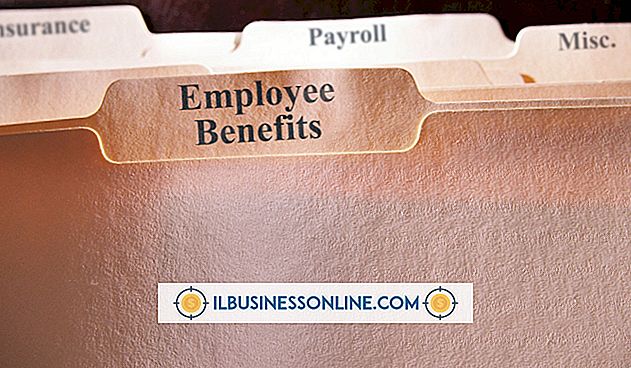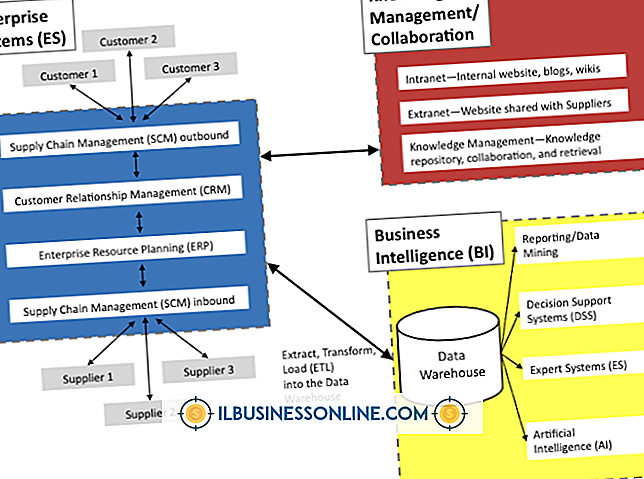इलस्ट्रेटर में फीके मास्क कैसे करें

एडोब इलस्ट्रेटर में, यदि आप किसी वस्तु या समूह को धीरे-धीरे फीका करना चाहते हैं, तो नीचे दी गई वस्तु को प्रकट करने के लिए, आप एक फीके मास्क का उपयोग कर सकते हैं। "पारदर्शी" और "ग्रेडिएंट" पैनलों के उपयोग के माध्यम से, आप अपनी वस्तुओं के लिए एक फीका मुखौटा लागू कर सकते हैं, जिससे एक साथ सम्मिश्रित दो वस्तुओं का भ्रम पैदा होता है।
प्रोजेक्ट खोलें
सबसे पहले, आपको उस परियोजना को खोलना होगा जिसे आप फीका मुखौटा लागू करना चाहते हैं। प्रोग्राम को लॉन्च करने के लिए एडोब इलस्ट्रेटर प्रोग्राम आइकन पर डबल-क्लिक करें। "फ़ाइल" मेनू पर क्लिक करें और "ओपन ..." विकल्प चुनें। कंप्यूटर की हार्ड ड्राइव पर प्रोजेक्ट का पता लगाएँ और प्रोजेक्ट को Adobe Illustrator में खोलने के लिए उसे डबल क्लिक करें।
परतों की स्थिति
एक बार जब परियोजना इलस्ट्रेटर में खोली जाती है, तो आपको उन वस्तुओं को स्थान देना चाहिए जिन्हें आप फीका मुखौटा लागू करना चाहते हैं। जिस वस्तु को आप मिटाना चाहते हैं, वह उस वस्तु से ऊपर होनी चाहिए जिसे आप प्रकट करना चाहते हैं। उस ऑब्जेक्ट पर राइट-क्लिक करें जिसे आप फीका करना चाहते हैं और अपने माउस कर्सर को "अरेंज" विकल्प पर ले जाएं। "फ्रंट टू फ्रंट" विकल्प चुनें और उस ऑब्जेक्ट पर ऑब्जेक्ट खींचें जिसे आप प्रकट करना चाहते हैं।
मास्क एक्सेस करें
एक बार ऑब्जेक्ट ठीक से पोस्ट होने के बाद, आपको ऑब्जेक्ट के ट्रांसपेरेंसी मास्क को एक्सेस करना होगा। इसे चुनने के लिए सबसे ऊपरी ऑब्जेक्ट पर क्लिक करें और "पारदर्शिता" पैनल आइकन पर क्लिक करें। ऑब्जेक्ट के पारदर्शिता मास्क को सक्षम करने के लिए "पारदर्शिता" पैनल में ऑब्जेक्ट के दाईं ओर वर्ग को डबल-क्लिक करें। एक बार सक्षम होने के बाद, ऑब्जेक्ट "नकाबपोश" होगा और गायब हो जाएगा।
मास्क को फीका करें
एक बार पारदर्शिता मास्क सक्षम हो जाने के बाद, आपको मास्क को फीका कर देना चाहिए। "ढाल" पैनल आइकन पर क्लिक करें, उसके बाद ढाल स्लाइडर। नकाबपोश वस्तु पर एक आयत बनाने के लिए अपने कर्सर को क्लिक करें और खींचें। जब आप माउस बटन छोड़ते हैं, तो ढाल प्रभाव मास्क पर लागू होगा। सबसे ऊपरी वस्तु अब नीचे की वस्तु में मिल जाएगी। आप ग्रेडिएंट फ़ेड को बाएँ-से-दाएँ से दाएँ-से-बाएँ तक स्विच करने के लिए gradient रिवर्स बटन पर क्लिक कर सकते हैं।